596 字
3 分钟
小米 Polaris 刷入 Mobian 系统记录

这篇文章记录我在小米 Mix2S 上刷入 Mobian 系统的过程。
在进行安装之前,请注意备份!!!!强烈建议在继续之前备份所有数据!!!!
Mobian 介绍
Mobian 是一个基于 Debian 的开源操作系统,专门为智能手机和平板电脑设计。它旨在提供一个开放、灵活、定制化的移动设备操作系统,支持众多设备和架构。Mobian 使用 GNOME 桌面环境和 Phosh(基于 GNOME 的移动 Shell)作为默认用户界面。它是由社区驱动的开源项目,欢迎广大开发者的参与和贡献。
Mobian 需要安装在支持 Linux 主线的设备上,请查看官方支持设备,或者自己移植支持主线内核的设备。
相关资源:
#sdm845-mainline: https://gitlab.com/sdm845-mainline/linux #Mobian Support Device: https://wiki.mobian.org/doku.php?id=devices #PostMarketOS: https://wiki.postmarketos.org/wiki/Main_Page
准备
- 解锁小米 polaris 的 bootloader
- 安装好 Android-Platform-Tools
- 下载 Mobian 镜像 https://images.mobian.org/sdm845/weekly/
开始安装
配置 platform-tool
首先在我的电脑上下载解压 platform-tool
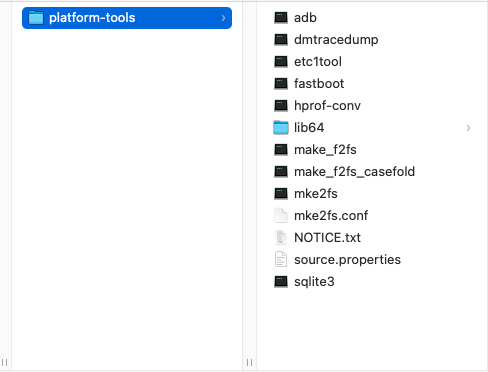
然后配置环境变量 ~/.zshrc
echo "export PATH=\${PATH}:/路径/platform-tools" >> ~/.zshrcsource ~/.zshrc刷入镜像
- 将手机重启至 fastboot 模式并用数据线连接至电脑
- 然后操作如下
cd ~/Downloads/tar -zxvf mobian-sdm845-phosh-xxxx.tar.gz #xxxx为日期戳解压出来的文件
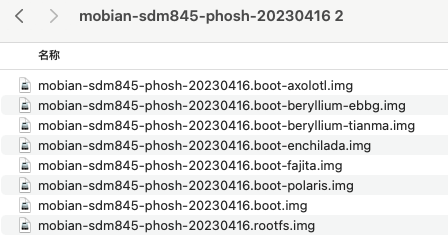
然后找到对应型号的镜像刷入
fastboot devices #查看手机是否连接
# processo 为处理器平台 YYYYMMDD 为日期 model 为手机代号fastboot flash boot mobian-<processor>-phosh-YYYYMMDD.boot-<model>.imgfastboot flash system mobian-<processor>-phosh-YYYYMMDD.boot.imgfastboot -S 100M flash userdata mobian-<processor>-phosh-YYYYMMDD.rootfs.imgfastboot erase dtbook, 刷入完成。
然后重启手机进入系统。
安装之后
进入系统,默认用户是 mobian 密码是 1234
更换软件源
cp /etc/apt/sources.list{,.bak} #备份软件源文件sudo sed -i 's/deb.debian.org/mirrors.ustc.edu.cn/g' /etc/apt/sources.listsudo apt update && sudo apt upgrade开启 ssh
sudo apt install sshsudo cp /etc/ssh/sshd_config{,.bak} #备份 ssh 配置文件sudo vim /etc/ssh/sshd_config修改内容:
Port 22PermitRootLogin yesPasswordAuthentication yesPermitEmptyPasswords noChallengeResponseAuthentication noUsePAM yesX11Forwarding yesPrintMotd noAcceptEnv LANG LC_*Subsystem sftp /usr/lib/openssh/sftp-server然后重启 ssh 服务
/etc/init.d/ssh restart/etc/init.d/ssh start/etc/init.d/ssh stop/etc/init.d/ssh status总结
操作过程还是很简单的,就是目前设备支持状态不是很好,实际使用过程中遇到许多问题需要解决。遇到问题可以查看官方 wiki ,或者使用搜索引擎搜索问题。最后,刷机请慎重考虑。
参考资料
小米 Polaris 刷入 Mobian 系统记录
https://encorexin.online/posts/xiaomi-polaris-flash-in-mobian/ 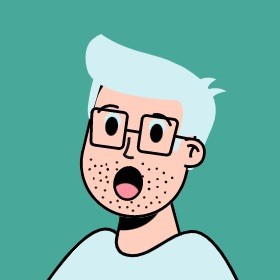
评论
评论系统加载失败
无法连接到评论服务,请检查网络连接或稍后再试。